小白一鍵安裝win7教學
- WBOYWBOYWBOYWBOYWBOYWBOYWBOYWBOYWBOYWBOYWBOYWBOYWB轉載
- 2023-07-09 23:41:112046瀏覽
沒有電腦基礎,沒有U盤,沒有光盤的用戶,如何安裝windows7系統呢?下面給大家推薦最簡單,最快速的小白一鍵安裝win7教程,大家可以跟著步驟來操作哦。
小白一鍵安裝win7教學
1、在電腦上下載安裝好小白一鍵重裝系統工具並打開,選擇需要安裝的win732位元系統,點選安裝此系統。 (注意在安裝前備份好c盤重要資料,關掉電腦上的防毒軟體避免被攔截)
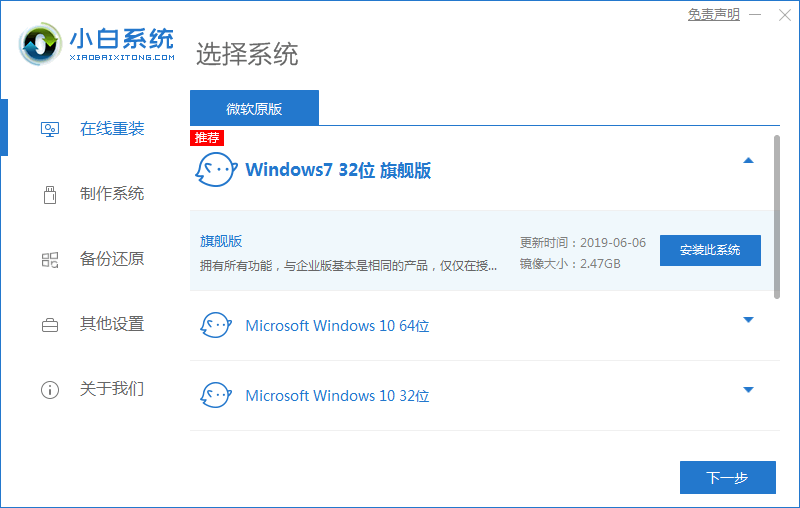
# 2、等待軟體下載系統鏡像檔案資料。
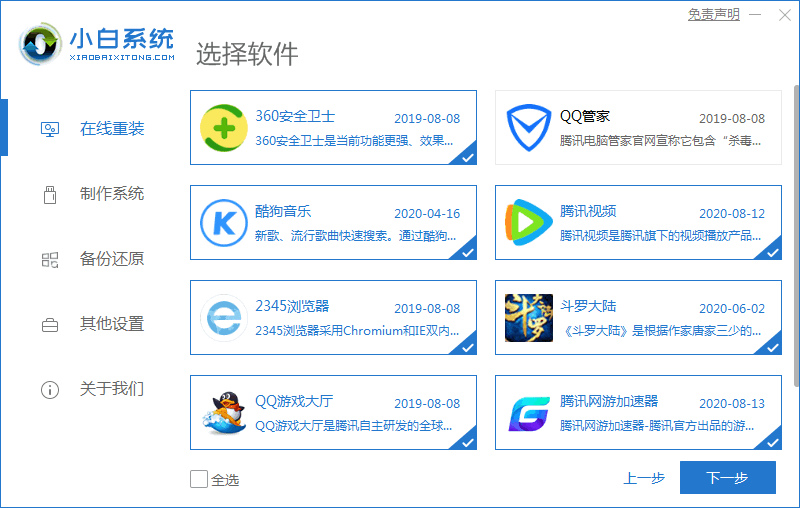
3、部署完成後,我們選擇立即重新啟動電腦。
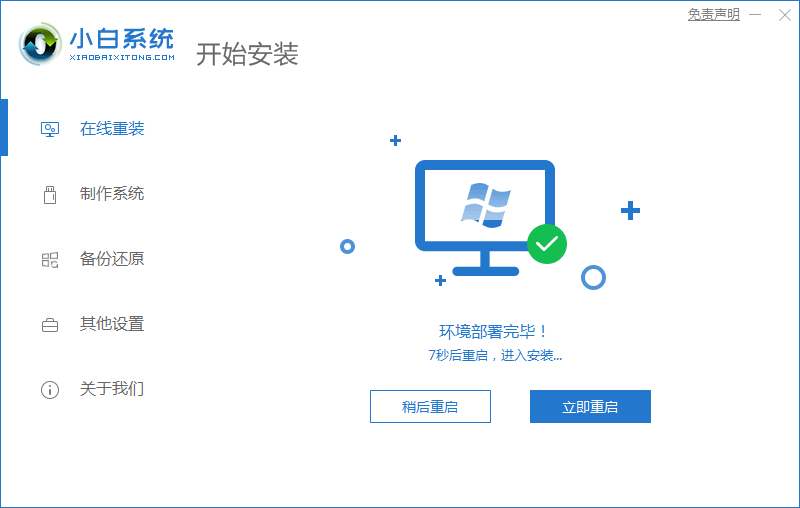
4、電腦重新啟動後進入了開機選項介面,選擇xiaobai-pe系統進入。
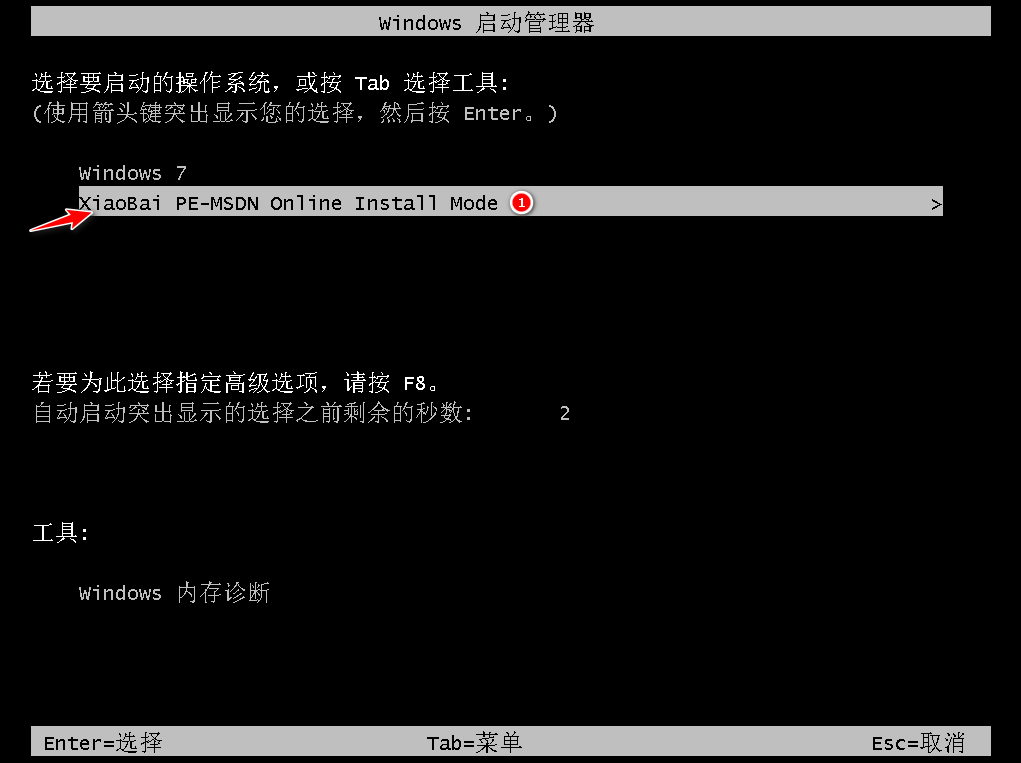
5、進入pe系統後,小白裝置工具會自動開始安裝win7系統。
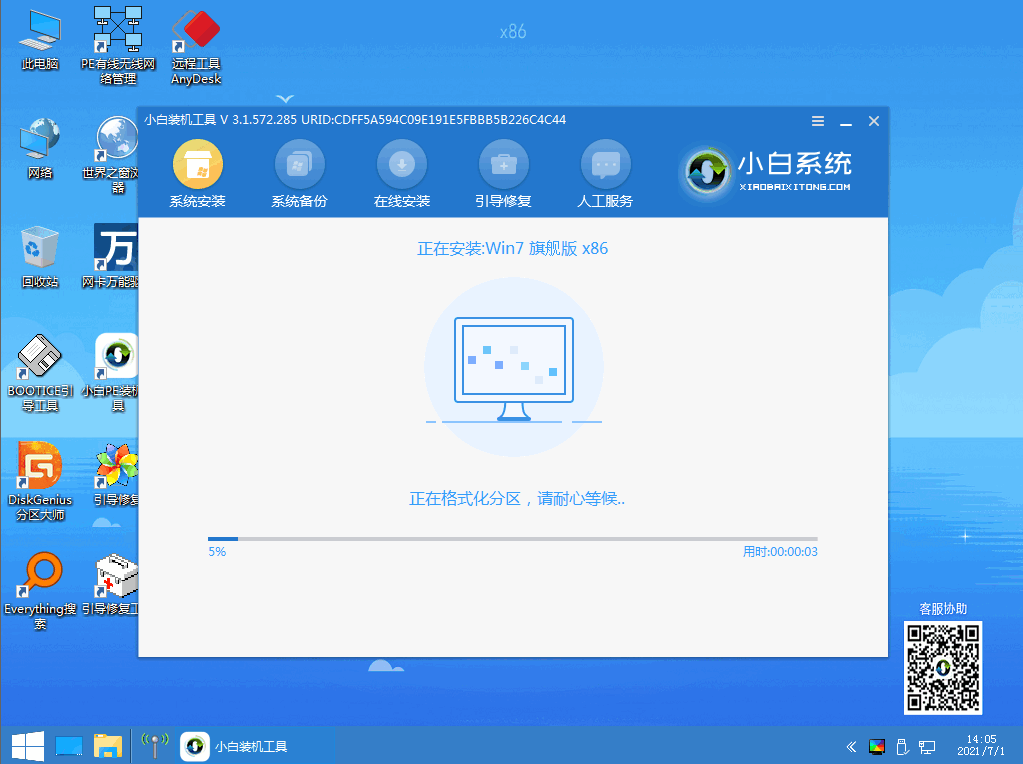
6、安裝完成後會提示安裝成功,10秒後會自動重啟,或是手動點選立即重新啟動。
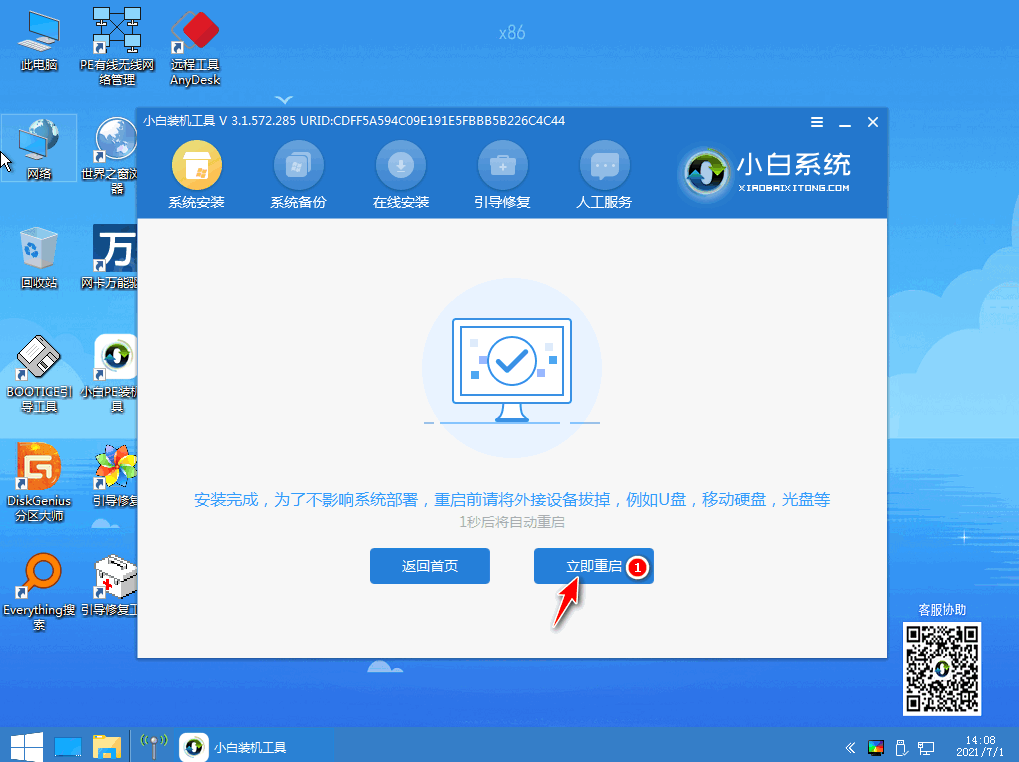
7、期間可能會多次自動重新啟動電腦,最後安裝完成後進入系統win7桌面即表示安裝成功。
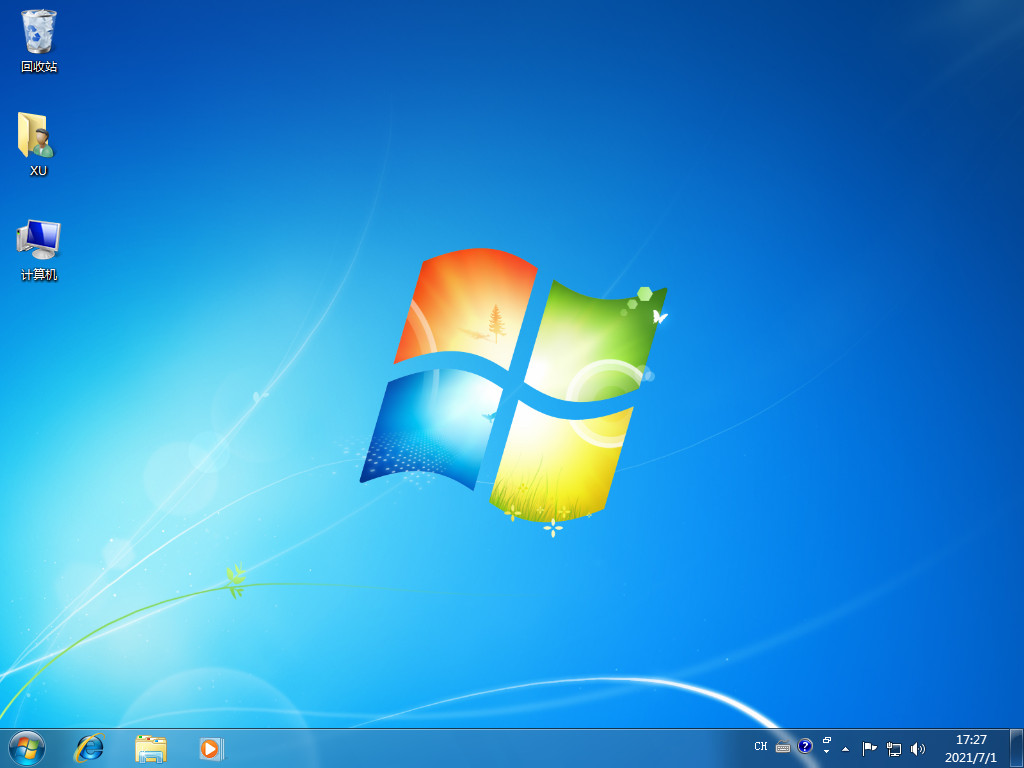
以上就是小白一鍵安裝win7教程,大家可以透過上述方法為自己電腦重裝win7系統,操作步驟就簡單很多。
以上是小白一鍵安裝win7教學的詳細內容。更多資訊請關注PHP中文網其他相關文章!
陳述:
本文轉載於:windows7en.com。如有侵權,請聯絡admin@php.cn刪除

